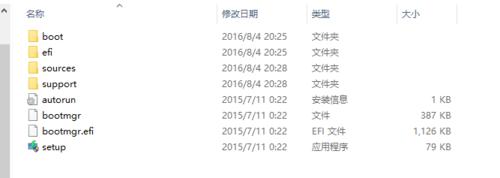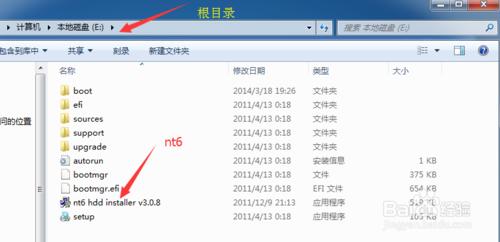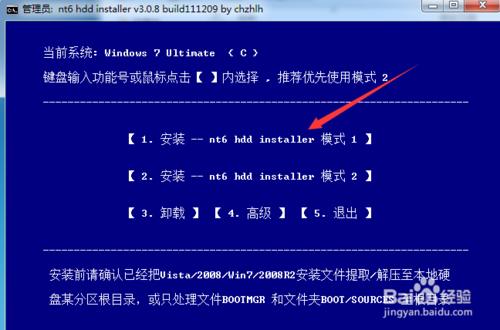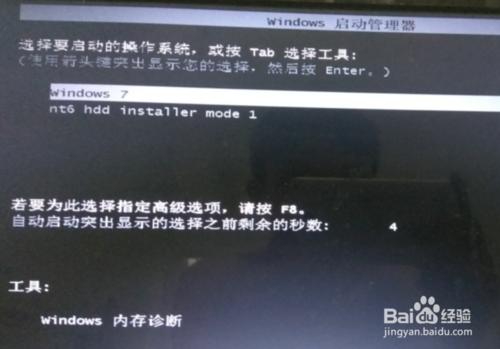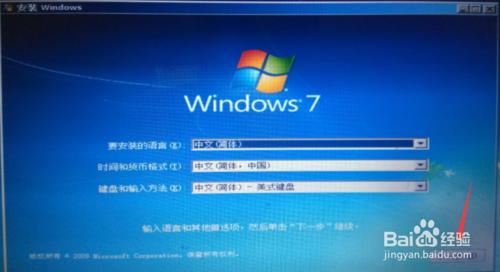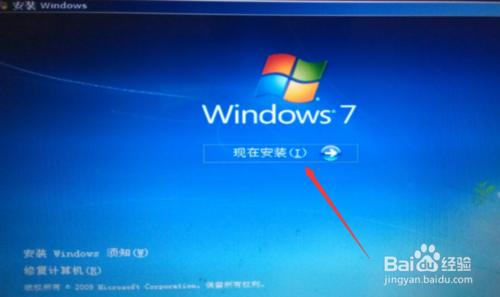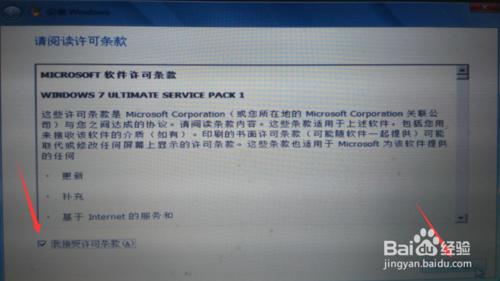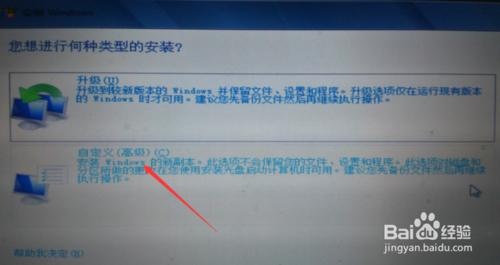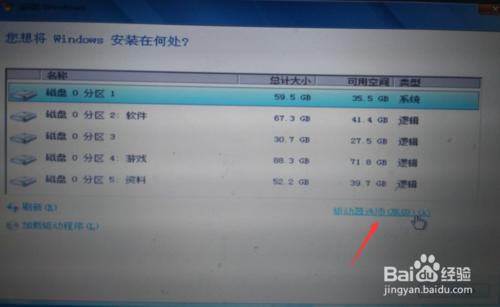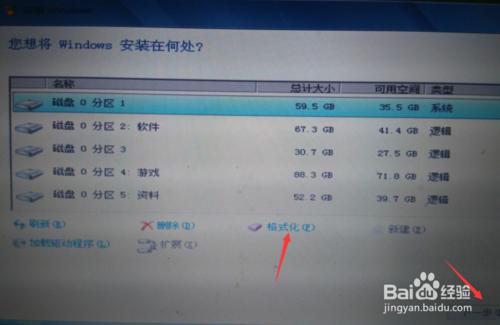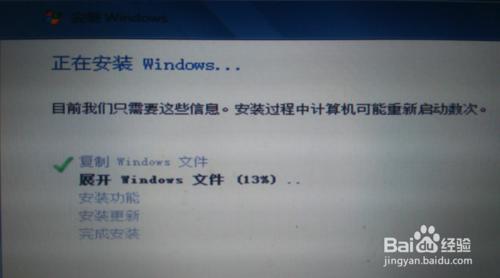電腦作業系統的安裝有三種:硬碟安裝、光碟機安裝、以及U盤安裝。
光碟機安裝需要作業系統光碟,U盤安裝需要製作啟動盤,而硬碟安裝不需要藉助外界輔助工具,簡單方便,下面我主要說一下硬碟安裝作業系統的方法
工具/原料
電腦 作業系統(win7、win8、win10)
安裝軟體(nt6 hdd installer)
一:安裝前的準備工作
需要下載電腦作業系統(win7、win8、win10都行),字尾是iso格式
搜尋下載nt6 hdd installer 軟體
解壓下載的作業系統,解壓後開啟資料夾,裡面有如圖所示的幾個檔案
將作業系統解壓出來的檔案和下載的nt6 hdd installer 軟體一起放在電腦硬碟任何一個分割槽的根目錄(注意一定要放在是根目錄),如下圖所示
二:安裝過程
雙擊開啟nt6 hdd installer 軟體,如下圖所示,在鍵盤上輸入數字1或單擊
然後nt6 hdd installer軟體就安裝在了硬碟上了,如圖所示,輸入數字2或單擊重啟電腦
電腦重啟後會自動到下圖介面停下,鍵盤下鍵選擇nt6 hdd installer mode 1,Enter鍵確認選擇
然後電腦會進入到下圖介面,點選下一步
點選現在安裝
在“我接受許可條款”前打勾並點選下一步
選擇自定義
點選驅動器選項
點選格式化,格式化完畢後點擊下一步,此時系統盤C盤已經被格式化
然後出現下圖介面,說明電腦正在安裝系統,不用任何操作,耐心等待,系統安裝好後會重啟
注意事項
格式化是刪除系統盤裡面的東西,有的電腦系統盤不是C盤,格式化時要注意選擇
nt6 hdd installer軟體和系統檔案一定要放在硬碟根目錄下